Te explciaremos como cambiar código de artículo por uno nuevo.
A continuación se resumen los pasos:
a. Para ingresar debemos iniciar en eFactory con nuestro Usuario, Contraseña, y seleccionaremos el botón  ,
luego Seleccionamos el Módulo Administrativo, Empresa y Sucursal de la Empresa y presionamos el botón
,
luego Seleccionamos el Módulo Administrativo, Empresa y Sucursal de la Empresa y presionamos el botón  .
.
b. Luego de haber ingresado a eFactory nos ubicamos en el menú, donde desplegamos la lista y seleccionaremos el módulo Inventarios, desplegamos el componente Actualizaciones y activamos el maestro Artículos.
a. Al haber seleccionado el maestro Artículos nos ubicamos en la ficha Avanzados donde seleccionaremos
el botón 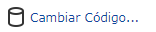 .
.
a. Al oprimir 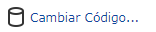 se observa la ventana Cambiar Código de Artículo donde podemos observar los siguientes campos:
se observa la ventana Cambiar Código de Artículo donde podemos observar los siguientes campos:
 donde se muestra la ventana de búsqueda, allí procedemos a buscar el artículo.
donde se muestra la ventana de búsqueda, allí procedemos a buscar el artículo.  , pero para eso tenemos que tener registrado el nuevo código para poder cambiar el código anterior por el nuevo.
, pero para eso tenemos que tener registrado el nuevo código para poder cambiar el código anterior por el nuevo.Nota: Después de realizar este procedimiento se recomienda reconstruir existencias, También recuerden que los cambios realizados pueden tener incidencias en inspecciones fiscales.
Licda. Felicia Jardim
soporte@factorysoftve.com
Departamento de Desarrollo
Factory Soft
www.factorysoftve.com
